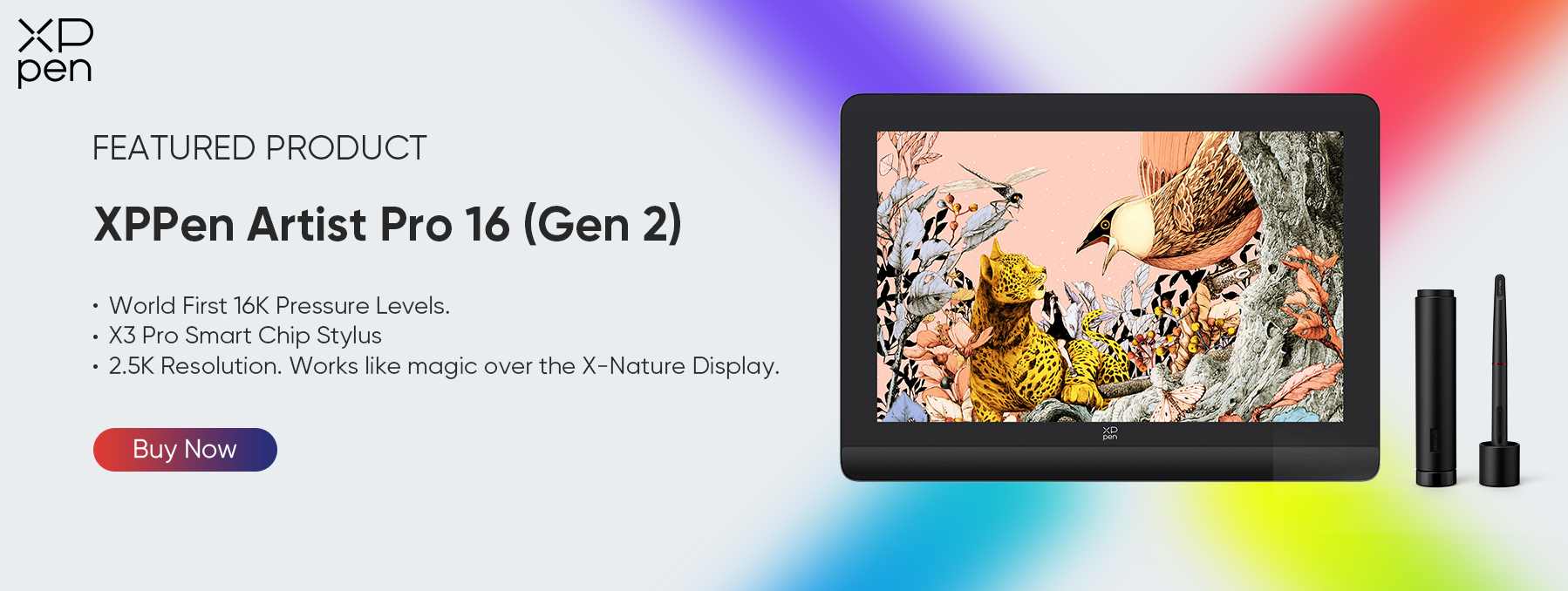Come Trasformare il Tuo Tablet in un Tavolo da Disegno per PC
SUGGERIMENTIPer migliorare la qualità delle loro opere d'arte, gli artisti hanno adottato nuove tecnologie e sperimentato vari strumenti digitali, come tavoli da disegno, tavolette grafiche e tavolette da disegno, al posto di carta e penna e altri strumenti artistici tradizionali.
Le persone che amano disegnare molto probabilmente hanno la loro tavoletta grafica, ma potrebbe non funzionare bene come una tavoletta grafica per PC, e non stanno pensando di prenderne una nuova. Non preoccuparti! È possibile farlo, e in questo articolo ti guideremo su come trasformare il tuo tablet in una tavoletta grafica per computer completa.
Perché usare il tablet come tavoletta grafica sul PC?
Prima di esplorare il modo per trasformare un tablet in una tavoletta grafica per PC, parliamo del perché dovresti usare il tuo tablet come tavoletta da disegno per PC. Ecco alcuni motivi convincenti:
Convenienza
Portabilità
Versatilità
Dotata di Stilo
I tablet spesso si rivelano una scelta più conveniente rispetto ai tablet dedicati al disegno. Sono leggeri ma in grado di gestire attività complesse.
Che tu sia un artista professionista che viaggia tra studi, uno studente che frequenta corsi o un appassionato che trova ispirazione in luoghi diversi, la portabilità dei tablet garantisce che il tuo spazio di lavoro creativo non sia confinato a un unico posto.
I tablet sono strumenti versatili nell'arte digitale, offrendo una pletora di funzioni che portano l'illustrazione a un livello completamente nuovo. L'adattabilità dei tablet e le caratteristiche trasformative li rendono strumenti indispensabili per artisti e creativi.
Oltre alla tela, i tablet si trasformano senza soluzione di continuità in browser web, schermi di streaming ed editor di documenti, il che li rende una soluzione all-in-one per una varietà di attività. Quindi, oltre a coltivare le tue passioni artistiche, puoi anche navigare sul web per trovare ispirazione, riprodurre video in streaming per rilassarti o fare ricerche e persino modificare documenti o creare contenuti scritti.
Il touch screen reattivo del tablet, abbinato alla precisione dello stilo, consente a chiunque di disegnare linee più precise e dipinti più vividi.
Come trasformare il tuo tablet in una tavoletta da disegno per PC
Ora vediamo nel dettaglio i passaggi necessari per trasformare il tuo tablet in una tavoletta da disegno per PC.
Passaggio 1: scegli il tablet giusto
Non tutti i tablet possono essere utilizzati come tavolette da disegno sui computer. Se possiedi già un tablet, assicurati che soddisfi i seguenti requisiti:
Schermo Touch: È possibile disegnare sul tablet solo se lo schermo è touch, quindi è fondamentale verificare che il tablet sia dotato di touch screen.
Supporto stilo: La precisione del disegno del tablet è determinata dalla configurazione dello stilo. Se vuoi ottenere l'effetto di disegnare su una tavola da disegno, avere uno stilo di buona qualità è indispensabile.
Potenza di elaborazione: Assicurati che il tuo tablet abbia una potenza di elaborazione sufficiente per gestire il software di progettazione grafica senza ritardi. È essenziale per un'esperienza di disegno fluida.
Passaggio 2: installare il software di disegno
Una volta selezionato il tablet giusto, il passo successivo è installare il software di disegno. Sono disponibili varie applicazioni di disegno per diverse piattaforme. Ecco alcune delle opzioni più diffuse:
Adobe Photoshop: Un software potente e ampiamente utilizzato da artisti e designer professionisti.
Procreate: Una scelta popolare tra gli utenti di iPad, nota per la sua interfaccia intuitiva e l'ampia libreria di pennelli.
Krita: Una scelta gratuita e open source adatta a utenti di tutti i livelli di competenza, dai principianti agli artisti avanzati.
Assicurati che il software di disegno che selezioni sia in armonia con il sistema operativo del tuo tablet. Successivamente, investi del tempo per familiarizzare con le sue caratteristiche e funzionalità particolari.
Passaggio 3: procurati uno stilo
Per far funzionare il tuo tablet come una tavola da disegno per PC, investi in uno stilo di alta qualità. La maggior parte dei tablet moderni ha stilo dedicati che offrono sensibilità alla pressione, rifiuto del palmo e controllo preciso.
Apple Pencil offre un'integrazione impeccabile con gli iPad, mentre la S Pen è specificamente pensata per l'uso con i tablet Samsung Galaxy. È essenziale confermare che lo stilo sia in armonia sia con il tablet che con il software di disegno preferito per ottenere i migliori risultati possibili.
Passaggio 4: collega il tablet a un PC
Per una trasformazione completa del tuo tablet in una tela da disegno per PC, il passaggio essenziale è stabilire una connessione con un computer. I metodi ottimali per farlo sono tramite un cavo USB o un collegamento wireless.
tramite connessione USB: Alcuni tablet consentono di connettersi direttamente al PC tramite un cavo USB. Questo metodo è semplice e fornisce una connessione stabile per il trasferimento dei dati.
tramite connessione wireless: In alternativa, puoi connettere il tuo tablet al tuo PC in modalità wireless utilizzando app come Duet Display o Astropad. Queste app consentono al tuo tablet di funzionare come un display esteso per il tuo PC, consentendoti di usare il tuo tablet come superficie di disegno.
Passaggio 5: configura il tuo software di disegno
Dopo aver stabilito la connessione tra il tablet e il PC, procedi a configurare il software di disegno per rilevare lo stilo e il tablet. Naviga nelle impostazioni del software per confermare che attributi cruciali come la sensibilità alla pressione e altre funzioni dello stilo siano attivati.
Passaggio 6: inizia a creare
Con tutto impostato e configurato, è il momento di iniziare a creare arte digitale sul tuo tablet. Sperimenta diversi pennelli, tecniche e stili per una pratica creativa. Man mano che acquisisci dimestichezza con il processo, scoprirai che il tuo tablet può fungere da potente tavolo da disegno per PC.
Suggerimenti per un'esperienza di disegno senza interruzioni
Rendi il disegno semplice e fluido con questi utili suggerimenti:
Aggiornamenti software regolari: Mantieni aggiornati il tuo software di disegno e il sistema operativo del tablet per beneficiare delle ultime funzionalità e correzioni di bug.
Archiviazione su cloud: Utilizza soluzioni di archiviazione cloud per eseguire il backup delle tue opere d'arte e accedervi da qualsiasi dispositivo.
Esegui il backup del tuo lavoro: Salva regolarmente il lavoro in corso per evitare la perdita di dati in caso di problemi tecnici imprevisti.
Personalizza il tuo spazio di lavoro: Esplora le opzioni di personalizzazione del tuo software di disegno per adattare lo spazio di lavoro alle tue preferenze.
Pratica regolarmente: Come ogni forma d'arte, il disegno digitale richiede pratica. Dedica del tempo ad affinare le tue capacità ed esplorare nuove tecniche.
iPad vs. tavoletta grafica: un iPad può sostituire una tavoletta grafica?
Un iPad può sostituire una tavoletta grafica? La scelta dipende dalle tue esigenze individuali, dalle tue preferenze personali e dalle tue considerazioni finanziarie. Entrambe le opzioni hanno i loro vantaggi e limiti e la decisione finale si riduce a ciò che funziona meglio per te. Ecco un confronto tra i due:
Tavoletta grafica
Funzionalità avanzate della penna: Le tavolette grafiche spesso sono dotate di penne con funzionalità avanzate come il riconoscimento dell'inclinazione e alti livelli di sensibilità alla pressione. Queste funzionalità possono rendere la tua esperienza di disegno più variegata e dinamica
Personalizzazione: Molte tavolette grafiche consentono un'ampia personalizzazione, inclusi tasti di scelta rapida programmabili, angoli di supporto regolabili e varie impostazioni della penna. Ciò consente agli artisti di adattare con precisione il loro spazio di lavoro alle proprie preferenze.
Compatibilità: Le tavolette grafiche sono compatibili con un'ampia gamma di applicazioni software professionali, tra cui Adobe Photoshop, Illustrator e Corel Painter. Ciò le rende la scelta ideale per i professionisti che si affidano a software specifici.
Alta risoluzione: In genere, le tavolette grafiche hanno una risoluzione molto alta. Possiamo vedere colori più accurati e forme più scomposte e creare opere più belle.
iPad
Portabilità:L'eccezionale leggerezza e portabilità dell'iPad offrono grande praticità ai creativi con uno stile di vita frenetico e in movimento, consentendo loro di utilizzarlo in qualsiasi momento e in qualsiasi luogo.
Versatilità: Gli iPad non si limitano a disegnare; possono navigare sul web, controllare la posta elettronica, controllare i social media, fare report di lavoro e guardare serie tv. Questa versatilità è un vantaggio significativo per gli utenti che desiderano un dispositivo multiuso.
Convenienza: Per chi è alle prime armi o ha vincoli di budget, iniziare con un iPad e un'Apple Pencil può spesso essere un'opzione più economica se confrontata con i tablet da disegno dedicati premium. Perché puoi usare il tuo iPad per più attività o intrattenimento oltre al semplice disegno.
Integrazione: Se hai già acquistato altri dispositivi Apple, come l'iPhone, puoi integrare perfettamente il tuo iPad e il tuo telefono cellulare.
In sintesi, ecco alcune considerazioni per aiutarti a decidere:
Per artisti o designer professionisti che cercano funzionalità di alto livello, ampie possibilità di personalizzazione e compatibilità con i software standard del settore, un tablet da disegno dedicato come XPPen è probabilmente la scelta ottimale.
Artist Pro 16 (2a generazione) prodotto da XPPen vanta una risoluzione di 2560 X 1600. Con uno stilo X3 Pro Smart Chip che supporta 16K livelli di sensibilità alla pressione, questo tablet è diventato il tablet da disegno più prezioso sul mercato.
Se hai bisogno di un dispositivo versatile e portatile per disegnare in movimento, apprezzi la semplicità d'uso e non fai troppo affidamento su software professionali, un iPad con Apple Pencil potrebbe essere un'ottima soluzione.
Per i principianti o per chi ha un budget limitato, un iPad rappresenta un modo accessibile per avvicinarsi all'arte digitale, grazie a una serie di app di disegno a prezzi accessibili.
In definitiva, la scelta tra un tablet da disegno e un iPad dipende dalle tue esigenze specifiche, dal flusso di lavoro e dagli obiettivi artistici.
Conclusione
Ci auguriamo che tu abbia imparato come trasformare il tuo tablet in una tavoletta da disegno per PC oggi. In questo modo, puoi liberare il tuo potenziale artistico e portare la tua arte digitale a nuove vette senza dover acquistare un nuovo tablet da disegno.
Con il tablet, il software, lo stilo e una configurazione minima appropriati, puoi produrre opere d'arte straordinarie praticamente da qualsiasi luogo. L'adattabilità e la facilità di utilizzo di un tablet per l'arte digitale lo rendono una scelta attraente per gli artisti, che siano principianti o professionisti esperti.
Quindi, inizia oggi stesso il tuo viaggio creativo e trasforma il tuo tablet in un potente tavolo da disegno per PC.
Infine, se vuoi ottenere una migliore esperienza di disegno, ti consigliamo di acquistare un tablet da disegno professionale. Con XPPen Artist Pro 16 (Gen 2), potrai godere dell'esperienza di pittura precisa offerta dalla sensibilità alla pressione di 16k.
Chi siamo
Nato nel 2005, XPPen è ora uno dei marchi più importanti di HANVON UGEE, integrato con prodotti, contenuti e servizi di disegno digitale come marchio digitale di innovazione dell'arte digitale di fama mondiale.
Saperne di piùCerchi le migliori app per disegnare e progettare?
Scopri tecniche di disegno essenziali, suggerimenti di esperti e i migliori consigli sulle app per aumentare la tua creatività e padroneggiare l'arte digitale.